在我们普通人的眼里ppt只不过是文稿演示的功能,其实它的功能也是很强大的,只不过是我们普通人没有利用到其他一些高级的功能,不信,今天小编在这里就跟大家交流一下如何利用ppt来制作翻动的相册,现在就将其制作的步骤分享出来,仅供参考使用。同时也希望你能够分享更多关于ppt的高级使用方法。
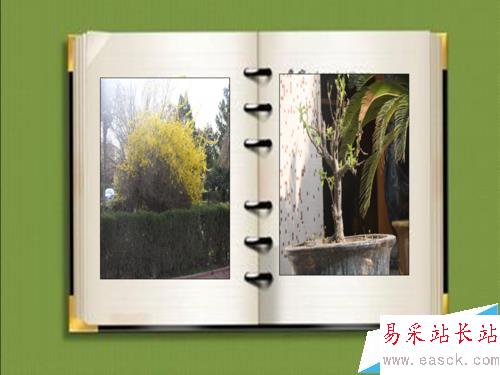
1、首先启动powerpoint 2003,选择左下角的矩形工具,在舞台上绘制一个矩形,选择该矩形,执行幻灯片放映-自定义动画命令。
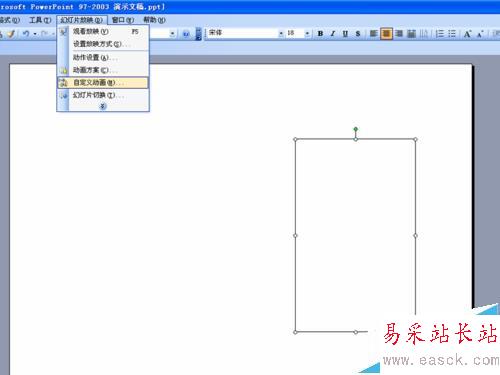
2、在右边出现添加效果命令,点击添加效果-退出-层叠命令,设置方向到左侧,速度非常快,再次选择该矩形,执行添加效果-进入-伸展命令,设置方向为“自左侧”,速度非常快。

3、选择该矩形,执行ctrl+c命令,在执行ctrl+v命令,得到一个新的矩形,修改其动画设置,更改退出时的动画设置,设置方向为“到右侧”,速度为“非常快”,修改动画4方向设置为“自右侧”,速度“非常快”。
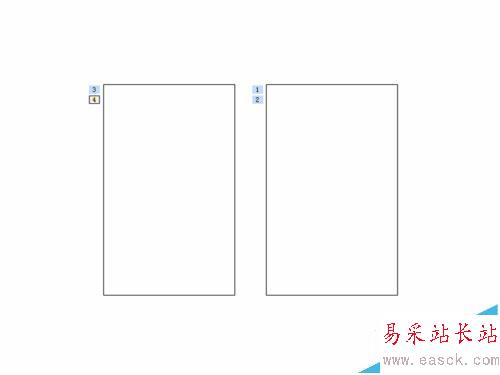
4、在舞台上选择这两个矩形框,右键单击从下拉菜单中选择设置文本框格式,在弹出的对话框中设置文本锁定点为顶部。

5、选择第一个矩形的第一个动画和第二个矩形的第四个动画,点击右下角的下拉菜单选择计时,在弹出的对话框中点击触发器,选择单击下拉对象是启动效果。
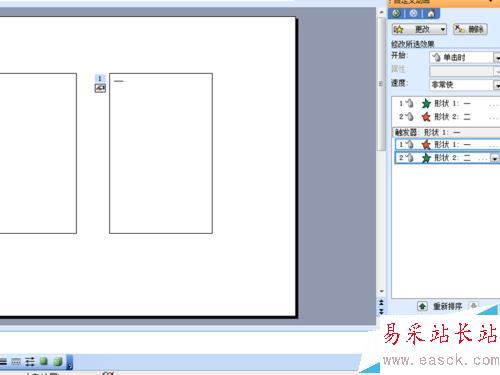
6、同样方法设置第一个矩形的“出现”图标和第二个矩形的退出图标,点击右下方下拉菜单,选择计时,在弹出的对话框中选择触发器选中单击下拉对象时启动效果。

7、选择第一张幻灯片执行复制粘贴命令,再复制四份,同时修改每一张幻灯片中的数值。
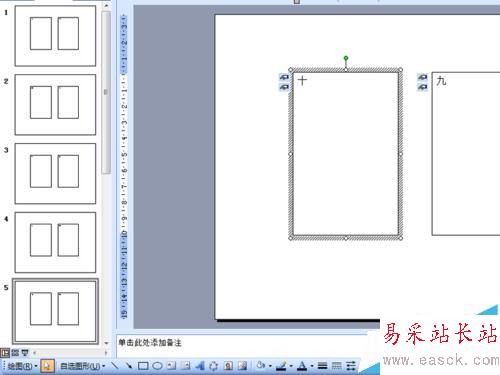
8、选择第三张幻灯片中的两个矩形,复制到第四张幻灯片中,选择矩形六,点击绘图从下拉菜单中选择叠放次序,接着选择置于底层。同样道理复制第二张幻灯片里的矩形4和3到第四张幻灯片中,修改矩形4置于底层。
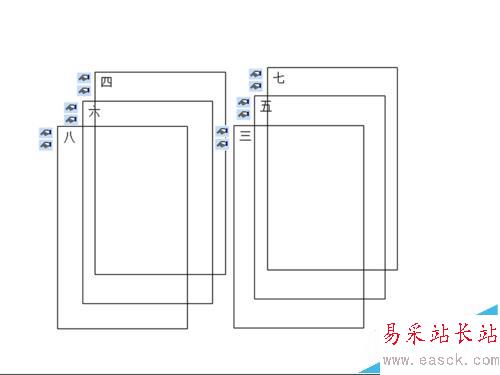
9、选择2、4、6、8执行绘图-对齐与分布设置为左对齐和顶端对齐,同样方法将1、3、5、7设置同样的对齐方式。
新闻热点
疑难解答